Ako získať kód Product Key systému Windows bez použitia softvéru tretích strán
Ak stratíte, nemôžete získať alebo zabudnete, kde ste uložili kód Product Key svojho operačného systému Windows 8.1, Windows 8 alebo Windows 7, nezúfajte. Chcel by som vám ukázať jednoduché riešenie na extrahovanie kódu Product Key z operačného systému nainštalovaného na vašom počítači bez použitia akéhokoľvek softvéru tretej strany.
Reklama
- Otvorte Poznámkový blok.
- Skopírujte a prilepte nasledujúci text do okna poznámkového bloku
function Get-WindowsKey { ## funkcia na získanie kódu Product Key systému Windows z ľubovoľného počítača ## od Jakoba Bindsleta ([email protected]) param ($targets = ".") $hklm = 2147483650 $regPath = "Software\Microsoft\Windows NT\CurrentVersion" $regValue = "DigitalProductId" Foreach ($target v $targets) { $productKey = $null $win32os = $null $wmi = [WMIClass]"\\$target\root\default: stdRegProv" $data = $wmi. GetBinaryValue($hklm,$regPath,$regValue) $binArray = ($data.uValue)[52..66] $charsArray = "B","C","D","F","G","H","J","K","M","P","Q","R","T ","V","W","X","Y","2","3","4","6","7","8","9" ## dešifrovať základ24 zakódované binárne dáta For ($i = 24; $i -ge 0; $i--) { $k = 0 For ($j = 14; $j -ge 0; $j--) { $k = $k * 256 -bxor $binArray[$j] $binArray[$j] = [math]::truncate($k / 24) $k = $k % 24 } $productKey = $charsArray[$k] + $productKey If (($i % 5 -eq 0) -a ($i -ne 0)) { $productKey = "-" + $productKey } } $win32os = Get-WmiObject Win32_OperatingSystem -počítač $cieľ $obj = Nový objekt objektu $obj | Poznámka pre pridaného člena Počítač -hodnota $target $obj | Popis vlastnosti poznámky Add-Member -hodnota $ win32os. Titulok $obj | Poznámka Add-Member Vlastnosť CSDVersion -hodnota $win32os. CSDVersion $obj | Vlastnosť poznámky pre ďalšieho člena OSArch - hodnota $ win32os. OSArchitecture $obj | Poznámka Add-Member Property BuildNumber -hodnota $win32os. BuildNumber $obj | Poznámka Add-Member Property RegisteredTo -hodnota $win32os. RegisteredUser $obj | Poznámka pre pridaného člena vlastnosť ProductID - hodnota $win32os. SerialNumber $obj | Poznámka pre ďalšieho členaVlastnosť ProductKey -hodnota $productkey $obj } } - Uložte text vyššie do súboru s príponou „.ps1“ na pracovnej ploche.
Bonusový tip: Aby ste sa uistili, že súbor ukladáte s príponou „.ps1“, môžete jeho názov zadať do úvodzoviek, napríklad „GetProductKey.ps1“.
- Otvorte konzolu Powershell ako správca zadaním výrazu „powershell“ do vyhľadávacieho poľa v ponuke Štart alebo priamo na úvodnej obrazovke a potom stlačte kombináciu klávesov CTRL+SHIFT+Enter. Tým sa otvorí zvýšené okno Powershell.
- Povoliť spúšťanie lokálnych súborov, ktoré nie sú digitálne podpísané. To možno vykonať pomocou nasledujúceho príkazu:
Set-ExecutionPolicy RemoteSigned
Stlačte Enter, aby ste umožnili zmenu vykonávacej politiky.
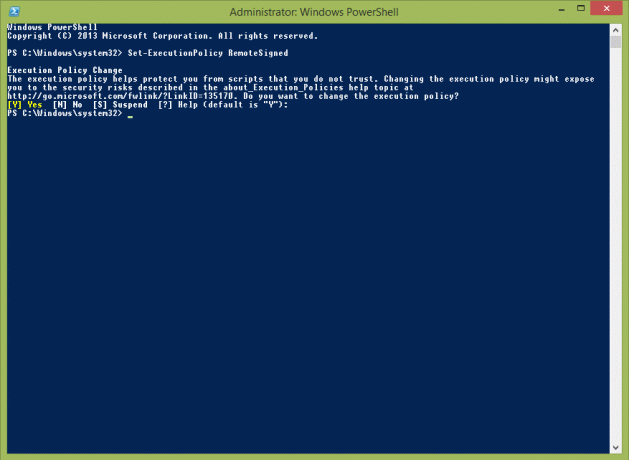
- Teraz by ste mali zadať nasledujúci príkaz:
Import-Modul C:\Users\Winaero\Desktop\GetProductKey.ps1; Get-WindowsKey
Poznámka: Zmeňte cestu k súboru GetProductKey.ps1 v príkaze vyššie podľa umiestnenia, kam ste ho uložili.
- Voilá, váš produktový kľúč sa zobrazí na obrazovke!
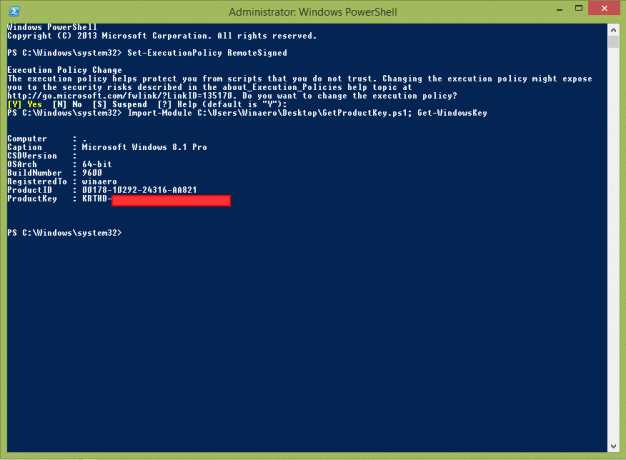
Ak máte nejaké otázky, pozrite si nasledujúce video:



